使用过演示文稿的朋友们都知道,常常会在幻灯片的内容上使用超链接可以快速翻到需要的那一页幻灯片。下面小编就来告诉大家如何在WPS演示中使用超链接的命令,一起来看看吧。新建默认模板wps演示文稿,内容版式为空白版式。单击在线素材中的目录项,单击目录选项卡,选中其中一种目录,右击选择快捷菜单中的“插入&rd......
WPS word怎么设置艺术字体
WPS教程
2021-10-08 10:12:04
Word文档中的艺术字体美观大方,字体样式种类也比较多,很多人在美化文档的时候都会选择为文档标题或内容设置艺术字体,今天我们一起来学习在Word中设置艺术字体吧。
第一步,选取需要设置为艺术字体的内容后点击菜单栏中的【插入】-【艺术字】:
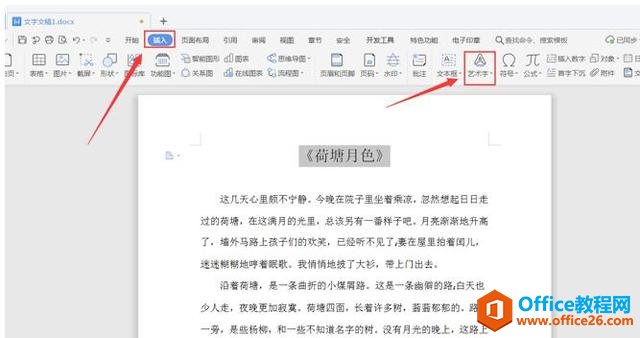
第二步,选择需要设置的艺术字样式:
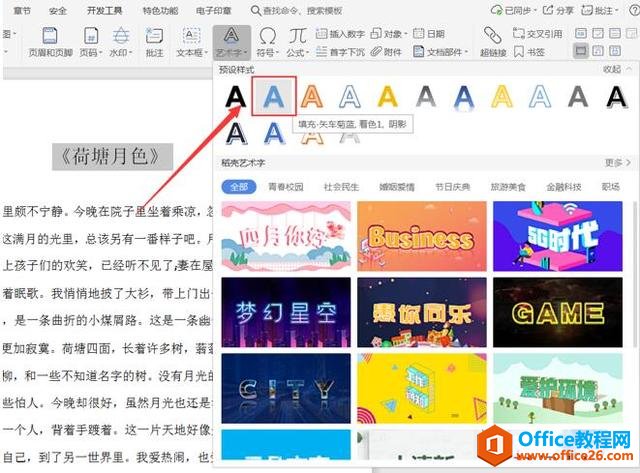
第三步,设置样式后我们再对字体做进一步的美化工作,点击【文本工具】-【文本效果】-【倒影】,选择倒影样式:
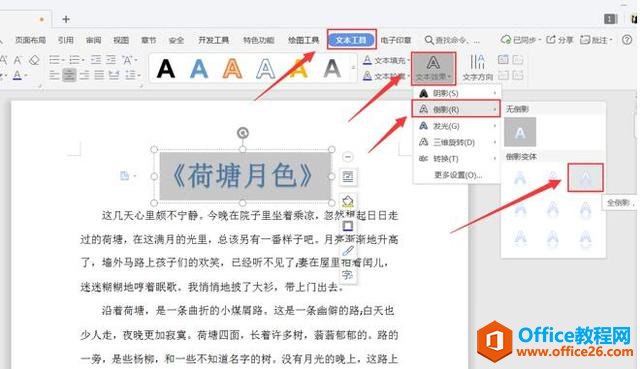
第四步,依次选择【文本效果】-【转化】,设置艺术字转化样式:
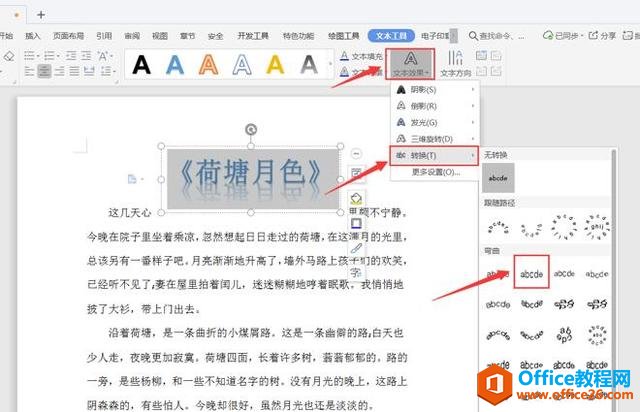
如下图所示,设置完成后的艺术字样式就完成了:
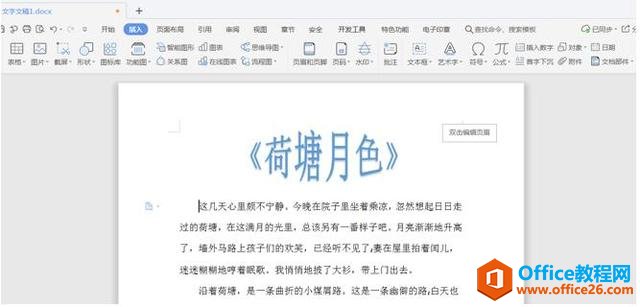
标签: word设置艺术字体
相关文章





